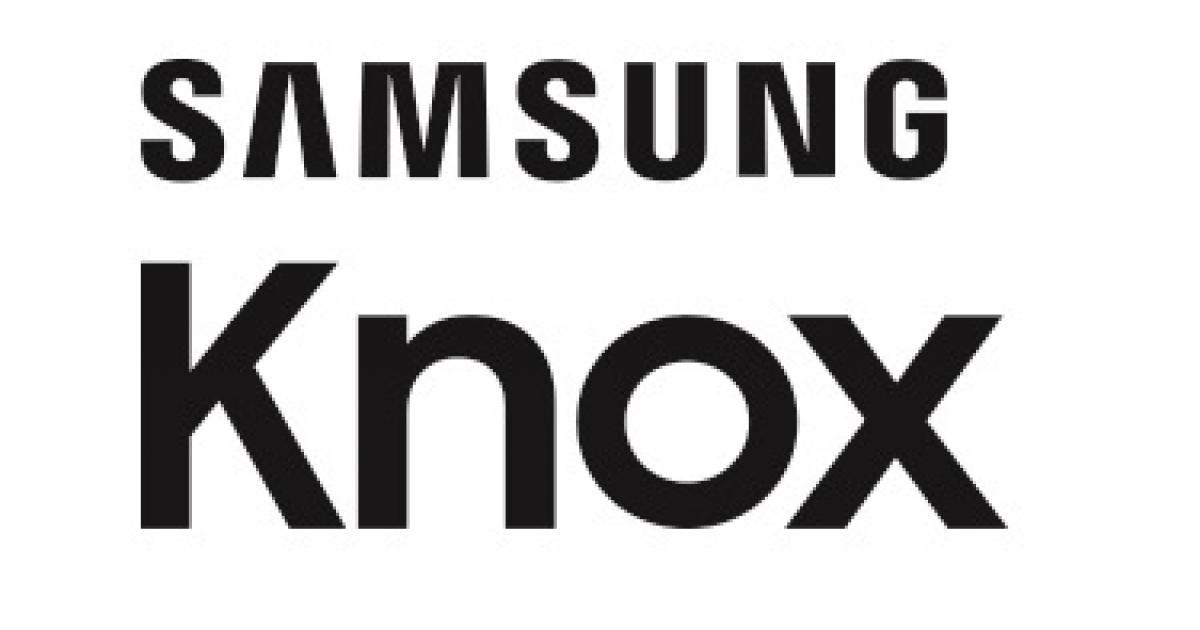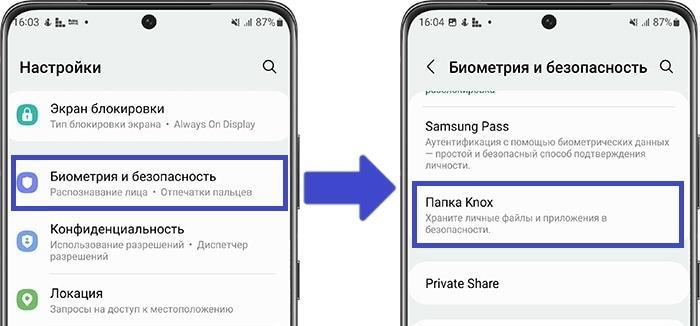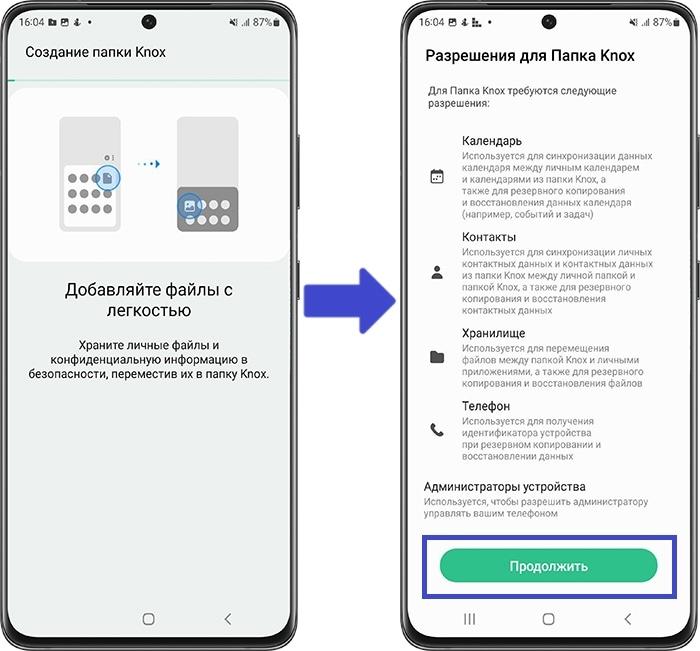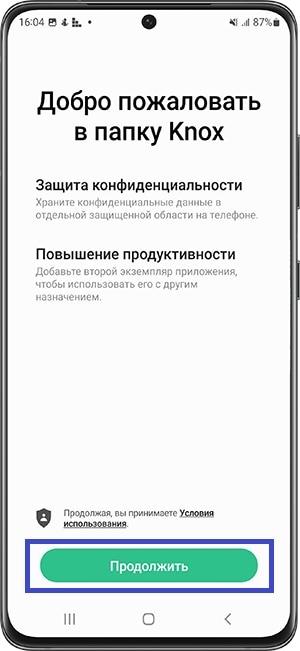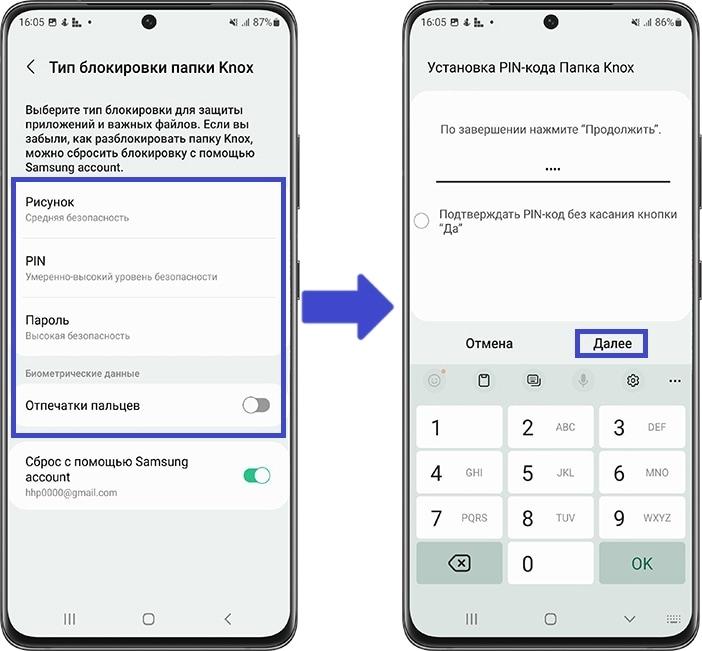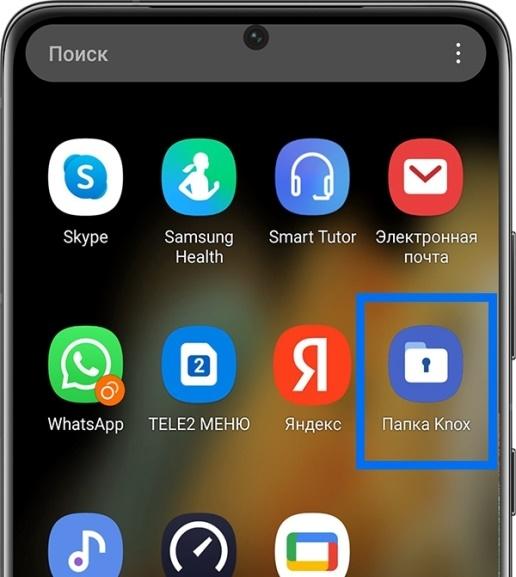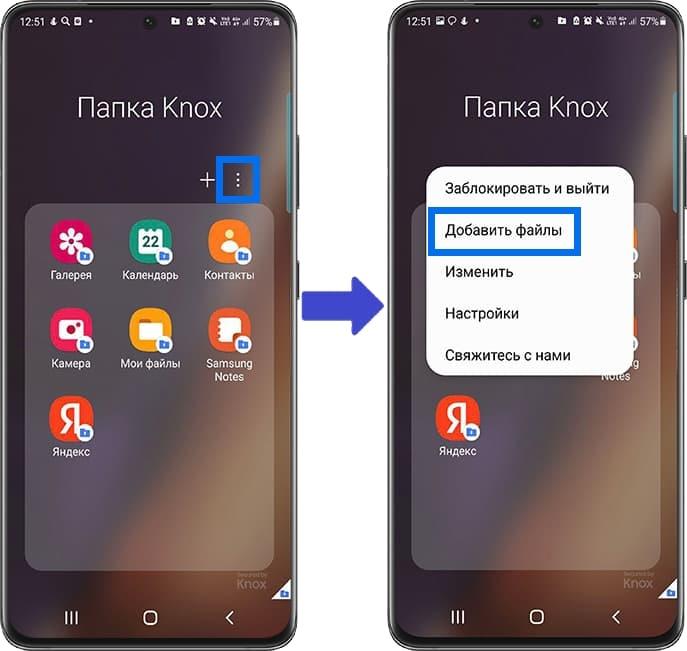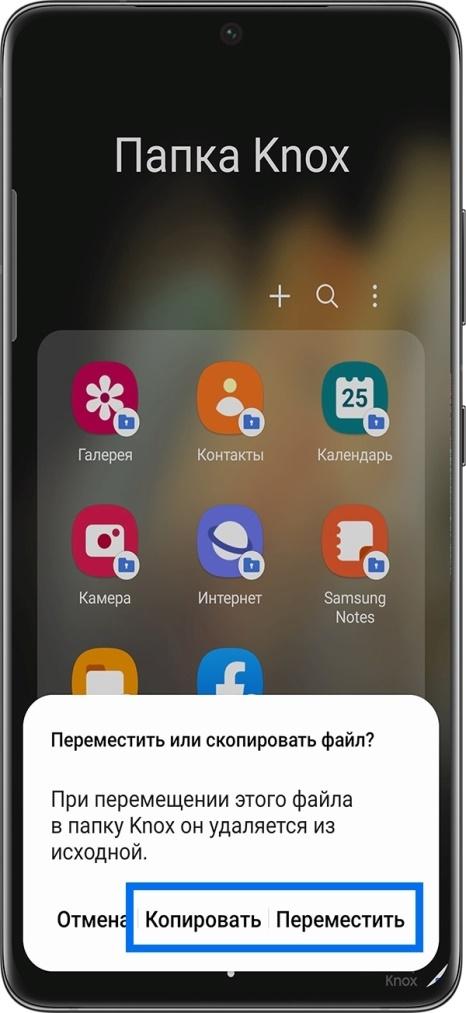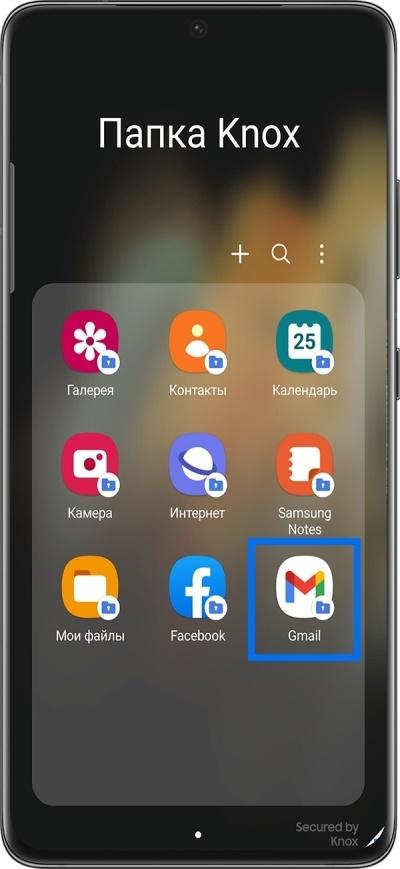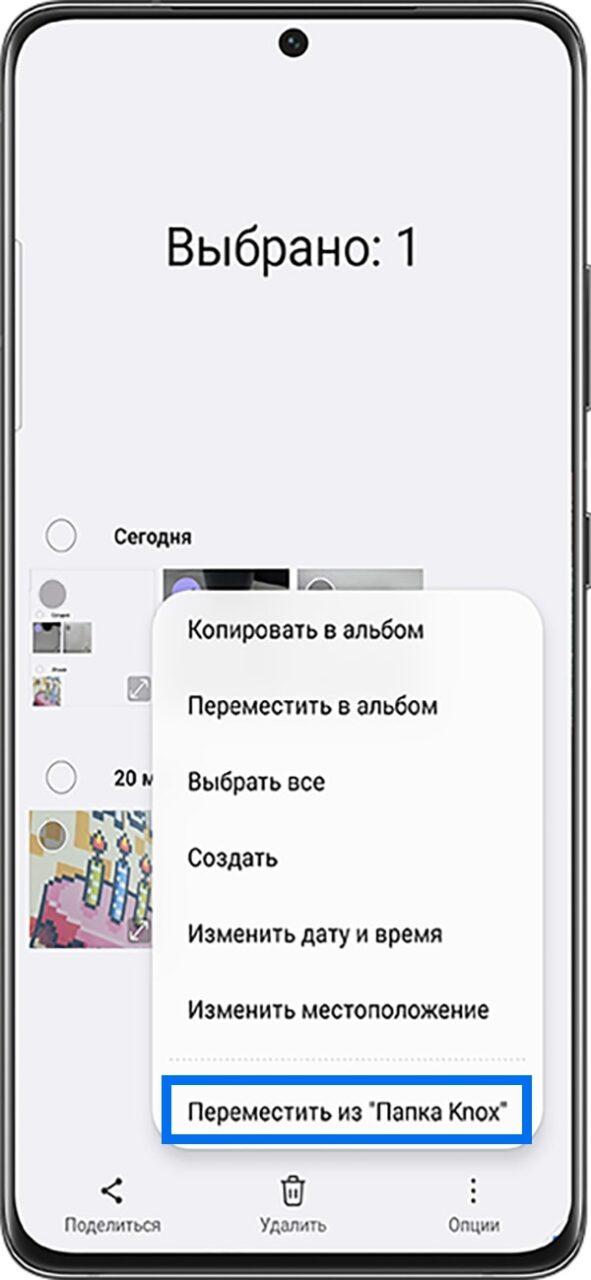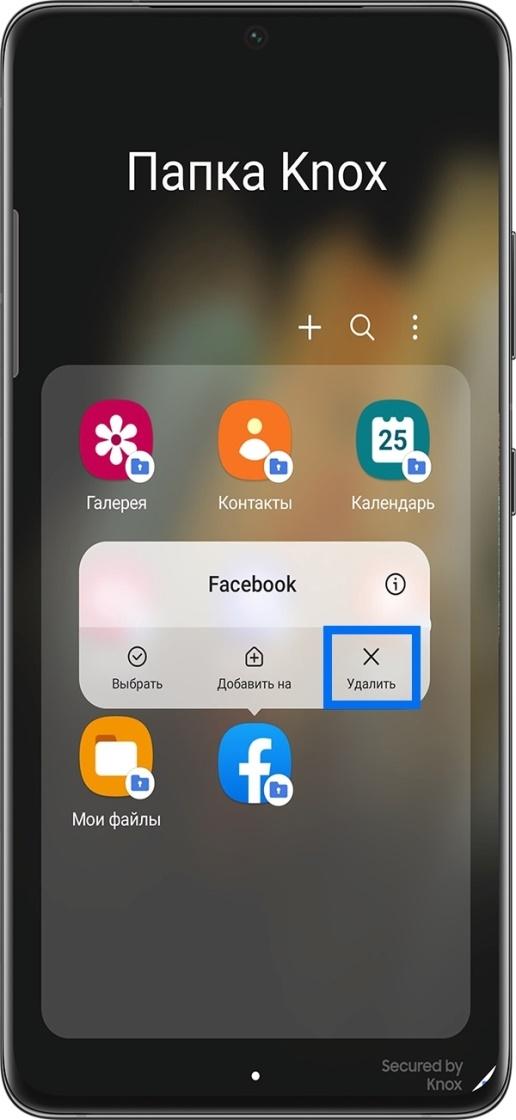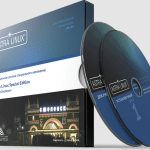Многие пользователи сталкиваются с проблемой распространения персональных данных со смартфона или компьютера. Мошенники крадут фотографии, пароли, переписки, контакты, реквизиты банковских карт и другую конфиденциальную информацию, которую пользователь не хотел бы распространять.
Knox на Samsung – что это такое
Чтобы защитить свои личные данные на Samsung, рекомендуется воспользоваться встроенным сервисом Knox, который защищает информацию на смартфоне и предотвращает ее распространение.
Сервис работает с помощью механизма принудительного контроля доступа к данным. Установленные приложения могут получить только ту информацию, которая требуется для их полноценной деятельности. С его помощью игры не смогут украсть реквизиты банковских карт или личные переписки, в которых содержится конфиденциальная информация.
Программа обеспечивает шифрование конфиденциальной информации в специальном хранилище. Чтобы оплатить товар или услугу, можно воспользоваться цифровым кодом, который действует ровно тридцать секунд. Чтобы воспользоваться этой функцией, необходимо подтвердить свою личность с помощью отпечатка пальца.
Knox на Samsung шифрует биометрические данные пользователя, в том числе его изображение лица, отпечаток пальца и радужку глаз. При попытке взлома мобильного телефона происходит автоматическая блокировка доступа ко всем зашифрованным данным.
https://www.youtube.com/watch?v=yszAJfNfWAc
Как работает Knox
Knox защищает персональные данные с помощью аппаратной части и программного метода. При сборке смартфона создаются криптографические ключи DRK и DUHK. Первый вид представляет собой корневой ключ, который служит подтверждением того, что мобильный телефон был произведен компанией Samsung. Второй вид отвечает за целостность устройства. Например, была ли осуществлена замена аккумулятора или встроены ли в смартфон дополнительные устройства.
Мобильные процессоры осуществляют своеобразное деление смартфона на два мира. Первый отвечает за работу приложений, а второй за их безопасность. При этом первый «мир» не может повлиять на второй. Если пользователь установит на свое устройство вредоносное приложение, оно не сможет нанести вред смартфону или похитить личные данные.
Кроме того, последние модели смартфонов от компании Samsung имеют специальный процессор безопасности, который обнаруживает напряжение и изменение температуры в телефоне. Он защищает устройство от сброса счетчика неудачных попыток ввода пароля и осуществляет качественное шифрование персональных данных во всех сервисах.
Как включить или отключить приложение
Чтобы самостоятельно создать папку Knox на рабочем столе, необходимо:
- Открыть раздел «Настройки».
- Перейти во вкладку «Биометрия и безопасность».
- Найти пункт «Папка Knox/Защищенная папка» и кликнуть по нему.
- Дождаться окончания процесса создания папки и кликнуть на кнопку «Продолжить».
- При появлении приветственного экрана кликнуть на кнопку «Продолжить».
- Выбрать вид блокировки: графический ключ, пароль, биометрические данные или pin-код.
- Ввести пароль и кликнуть на кнопку «Далее».
- Закрыть раздел «Настройки» и перейти на рабочий стол, где появляется папка под названием «Папка Knox».
Не все программы поддерживаются защищенной папкой. Например, сервис «Телефон».
Чтобы самостоятельно отключить приложение, необходимо установить сторонний сервис в Google Play и выполнить инструкцию, указанную в приложении.
Как настроить
Чтобы добавить файл в папку Knox на Самсунг, необходимо:
- Открыть папку на рабочем столе.
- Нажать на раздел «Меню» в виде изображения трех точек.
- Кликнуть на кнопку «Добавить файлы».
- Выбрать нужный файл и кликнуть на необходимый вариант: «Копировать» или «Переместить».
Чтобы добавить приложение в папку, нужно:
- Открыть папку на рабочем столе.
- Нажать на кнопку в виде изображение плюса.
- Выбрать нужный сервис и кликнуть на кнопку «Добавить».
После этого программа появится в защищенной папке.
Чтобы переместить файл или приложение из защищенной папки на Samsung, нужно:
- Открыть папку на рабочем столе.
- Открыть раздел «Опции» в виде изображения трех точек.
- Кликнуть на кнопку «Переместить из «Папка Knox».
Чтобы удалить файл или приложение из папки, нужно:
- Открыть папку на рабочем столе.
- Выбрать нужный файл или программу.
- Нажать на кнопку «Удалить».
Если сервис был установлен вне папки, то он сохранится на мобильном телефоне. Чтобы полностью удалить его, нужно повторить аналогичную процедуру на самом смартфоне.
С какими устройствами совместимо
Этот компонент может работать только на мобильных телефонах от производителя Samsung при поддержке операционной системы Android. При этом он совмещается только с версиями Samsung Galaxy 3 и выше.
В некоторых сервисных центрах можно настроить работу Knox для более ранних версий Самсунга. Однако это не дает гарантии корректной работы сервиса.
Основа приложения – виртуальная система, встроенная в операционную систему Android. Оно обеспечивает безопасность за счет шифрования файловой и программной системы. При этом к этой информации нельзя получить доступ, если не авторизоваться в Knox.
Мошенники могут получить доступ ко всем данным, которые находятся вне оболочки сервиса Knox на Samsung.
Плюсы и минусы
Программа имеет массу преимуществ, за счет которых она получила широкое распространение во всем мире. Однако есть и недостатки, с которыми сталкиваются пользователи в процессе работы со смартфоном.
В таблице представлены преимущества и недостатки сервиса Knox на Samsung:
Преимущества сервиса значительно преобладают над недостатками, за счет чего программа ежедневно привлекает все больше и больше пользователей со всего мира.
Можно ли удалить Кнокс
Многие пользователи задаются вопросом: можно ли удалить Knox со своего устройства. Можно. Для этого необходимо выполнить ряд обязательных действий:
- Найти в списке программ сервис Knox и запустить его.
- Открыть вкладку «Опции» в виде трех точек.
- Найти пункт «Настройки Knox» и кликнуть на него.
- Выбрать пункт под названием «Удалить Knox».
- Нажать на кнопку «Сделать резервную копию».
- Ввести пароль, графический ключ, pin-код или приложить палец к идентификатору.
- Нажать на кнопку «Дальше».
- Кликнуть на кнопку «Ок».
Эта инструкция подходит пользователям, которые не имеют Root-прав. При их наличии можно воспользоваться сторонними сервисами, которые можно установить с официального магазина приложений Google Play.
Возможные проблемы и решение
Некоторые пользователи сталкиваются с нестандартными ситуациями при установке, использовании, отключении и удалении Knox. Специалисты дают ответы на самые распространенные вопросы пользователей, которые можно решить самостоятельно.
В таблице представлены возможные проблемы и решения, которые касаются работы Knox на Samsung:


2. Проверить обновления приложения в официальном магазине Google Play.
3. Проверить работу смартфона в безопасном режиме.
4. Удалить и заново создать папку.
5. Выполнить сброс смартфона до заводских настроек.
6. Обратиться к специалисту в сервисный центр.

1. Войти в свой Google аккаунт.
2. Открыть раздел «Безопасность».
3. Выбрать пункт «Вход в Google аккаунт».
4. Нажать на кнопку «Изменить пароль».
5. Ввести новый пароль и сохранить изменения.

1. Открыть раздел «Настройки».
2. Перейти во вкладку «Биометрия и безопасность».
3. Найти пункт «Защищенная папка» и нажать на него.
4. Ввести пароль, pin-код или графический ключ.